Meilleurs programmes pour Windows 10

Comme je vous l'ai dit, il existe plusieurs logiciels pour pouvoir tirer le meilleur parti du dernier système d'exploitation de Microsoft. Donc, si vous voulez savoir quels programmes sont essentiels pour Windows 10, continuez à lire. Vous les trouverez tous énumérés ci-dessous, divisés par catégories de membres. Bon téléchargement !
Programmes Internet pour Windows 10
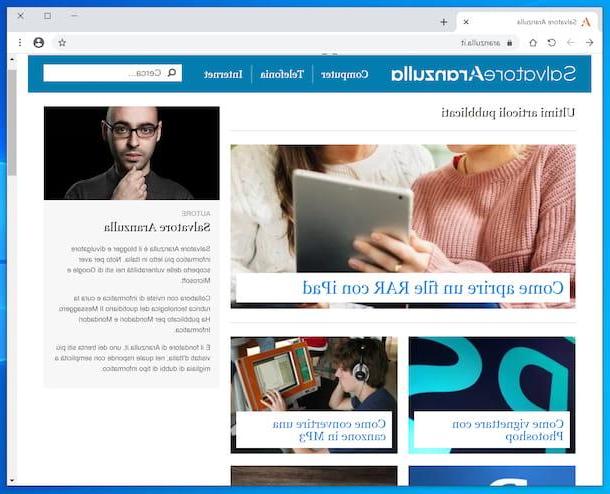
Commençons avec programmes pour Windows 10 appartenant à la catégorie Internet, c'est-à-dire ceux utiles pour surfer sur le net, pour gérer les e-mails et pour la messagerie instantanée. Vous pouvez les trouver dans la liste suivante. Identifiez ceux qui vous conviennent le mieux et téléchargez-les maintenant.
- Google Chrome - A-t-il vraiment besoin d'être présenté ? Il s'agit du navigateur Web de Google, l'un des plus utilisés au monde. Il est gratuit, il s'intègre parfaitement avec les principaux services "big G" (aussi facile à comprendre), il est rapide comme l'éclair dans le chargement des pages Web et la navigation en ligne en général et peut être personnalisé à volonté, grâce au support des nombreuses extensions disponible sur le Chrome Web Store, le Chrome Store officiel. Il comprend également un système de mise à jour automatique qui vous permet de toujours obtenir toutes les dernières meilleures versions. Pour plus de détails, je vous renvoie à la section de mon site spécifiquement dédiée à ce navigateur.
- Mozilla Firefox - est le navigateur mis à disposition par la maison de logiciels Mozilla. C'est un navigateur historique, considéré par la plupart comme le concurrent direct de Chrome. Il est de nature open source, il est assez rapide dans le chargement des pages Web et il peut également être personnalisé par les utilisateurs grâce aux nombreux modules complémentaires disponibles, qui peuvent être téléchargés à partir de la boutique officielle dédiée. Il fait de la confidentialité son fleuron, car il s'est toujours distingué dans la protection des utilisateurs en ne collectant pas de données sur la navigation. C'est gratuit et, en plus, en créant un compte spécial, vous pouvez synchroniser les favoris, les signets et l'historique. Pour en savoir plus, vous pouvez consulter la section de mon site entièrement dédiée à ce programme.
- Microsoft Outlook - en ce qui concerne la gestion des e-mails, ainsi que des engagements et contacts commerciaux, le tout en un seul endroit, Microsoft Outlook est sans conteste le meilleur client du marché. Il est développé directement par Microsoft, prend en charge de nombreuses fonctions utiles pour le catalogage et le filtrage des e-mails, vous permet d'utiliser les services de correspondance électronique les plus populaires et dispose également d'une interface utilisateur agréable. Cependant, il n'est pas gratuit, car il est distribué avec le package Office. Ainsi, à ce jour, il peut être obtenu en souscrivant à un abonnement Office 365 (avec des tarifs à partir de 7 euros/mois), disponible en version d'essai gratuite pendant 30 jours, ou en achetant une licence traditionnelle de la suite Office Famille & Studen d'Office 2019 (au prix de 149 euros). Alternativement, vous pouvez payer l'application individuellement sur le Microsoft Store, au prix de 135 euros. Pour tous les détails de l'affaire, vous pouvez lire mes articles sur la façon de télécharger Outlook et le fonctionnement d'Outlook.
- Thunderbird - il s'agit du client de messagerie développé par Mozilla, le même éditeur de logiciels que Firefox. Sa principale force est le très haut degré de personnalisation, grâce aux add-ons spéciaux. Pour donner quelques exemples, avec les extensions, vous pouvez ajouter un calendrier complet au programme, importer des e-mails à partir d'autres logiciels de messagerie et bien plus encore. Pour le reste, il prend en charge tous les services de messagerie courants et est totalement gratuit. Pour plus d'informations, je vous renvoie à la lecture de mon article sur le téléchargement et l'utilisation de Thunderbird.
- Telegram - est le pendant Windows de l'une des applications de messagerie instantanée les plus populaires pour smartphones et tablettes, qui a fait du cryptage de chat son cheval de bataille presque immédiatement. Il fonctionne indépendamment de l'application mobile, mais prend en charge toutes ses fonctionnalités, il vous permet donc de discuter, d'envoyer des fichiers, de rejoindre des groupes, de suivre des chaînes, etc. C'est gratuit. Pour plus de détails, consultez mes articles sur la façon de télécharger Telegram et son fonctionnement.
- WhatsApp bureau - est le client informatique de l'application de messagerie instantanée la plus utilisée au monde. Il est totalement gratuit, vous permet de discuter avec des contacts individuels et des groupes d'utilisateurs, prend en charge l'envoi de clips audio, de fichiers et de divers documents et dispose d'une interface utilisateur agréable. Il faut toutefois noter que pour fonctionner il est indispensable que le smartphone sur lequel l'application WhatsApp est installée soit connecté à Internet. Pour plus d'informations, vous pouvez lire mon guide sur l'utilisation de WhatsApp sur PC.
- Skype - il s'agit d'un client VoIP renommé appartenant à Microsoft grâce auquel il est possible de discuter avec les contacts ajoutés dans la liste, de passer des appels vocaux et vidéo et de téléphoner à des numéros réels, après avoir acheté le crédit approprié. Il est très simple d'utilisation et, hors frais de crédit éventuels, il est totalement gratuit. Pour en savoir plus, vous pouvez vous référer aux articles de la section de mon site dédiée au programme.
- Facebook Messenger - Messenger, le service de messagerie Facebook grâce auquel il est possible d'entrer en contact avec d'autres utilisateurs du réseau social et avec des utilisateurs qui choisissent de se connecter par numéro de téléphone, est également disponible sous la forme d'une application pour Windows 10. interface et fonctions de la version web et des applications mobiles et c'est gratuit. Pour plus d'informations, lisez mon article sur la façon de télécharger Messenger.
Programmes de productivité sous Windows 10
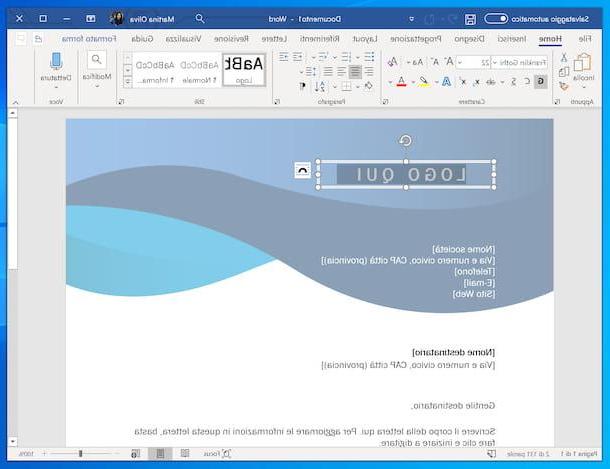
Passons maintenant aux programmes pour Windows 10 utiles pour le productivité, à savoir ceux que vous pouvez utiliser pour rédiger des documents texte, des feuilles de calcul, des présentations et plus généralement pour travailler et étudier. Retrouvez-les indiqués ci-dessous.
- Microsoft office - est la suite de productivité mise à disposition par la société Redmond. Il comprend tout ce dont vous avez besoin pour créer différents types de documents texte, feuilles de calcul et présentations, grâce à Word, Excel et PowerPoint. La suite comprend également le client de messagerie Outlook, dont je vous ai parlé à l'étape précédente. Comme vous le savez, ce n'est pas une solution gratuite. Pour utiliser la suite, vous devez vous abonner à Office 365 (avec des prix à partir de 7 euros / mois), que vous pouvez également essayer gratuitement pendant 30 jours et comprend également 1 To de stockage sur OneDrive et les programmes Access et Publisher. Alternativement, il est possible de faire un achat unique de la version Home & Studen d'Office 2019 (au prix de 149 euros) ou des applications individuelles sur le Microsoft Store. Pour plus de détails, je vous recommande de lire mon guide sur l'installation d'Office.
- LibreOffice - est la meilleure alternative gratuite et open source à Microsoft Office. Il comprend un ensemble de programmes qui fonctionnent pratiquement de manière similaire à ceux proposés par Microsoft et sont parfaitement compatibles avec les fichiers générés par Word, Excel, etc. Il est en ville et est mis à jour assez constamment. Pour en savoir plus, vous pouvez vous référer à mon article sur la façon de télécharger LibreOffice.
- NAPS2 - c'est l'un des meilleurs programmes pour scanner Windows 10. Il est gratuit, mais peut-être aussi utilisable à des fins commerciales, et permet, en effet, de numériser à la fois des documents et des photographies. Il est assez léger, facile à utiliser et est également disponible dans une variante sans installation. Les fichiers de sortie peuvent être enregistrés dans différents formats et, pour ne rien manquer, il prend également en charge la technologie OCR (acronyme de Optical Character Recognition), qui vous permet de reconnaître les caractères d'écriture dans les documents numérisés, en renvoyant des PDF avec du texte sélectionnable et / ou modifiable. Je vous en ai parlé dans mon guide sur la création de PDF à partir d'images.
- AutoHotKey - un logiciel gratuit puissant qui vous permet d'automatiser l'exécution de nombreuses opérations (par exemple le démarrage de programmes ou la saisie de textes) au moyen de scripts à créer avec un langage de programmation spécial. Cela peut sembler peu intuitif, mais une fois qu'on a compris son fonctionnement, son utilisation devient un véritable jeu d'enfant. Je vous en ai parlé dans mon guide sur la façon de changer de combinaison de touches.
- Adobe Acrobat Reader DC - fait partie des programmes PDF de Windows 10 par excellence. En fait, il vous permet de visualiser et de modifier les fichiers appartenant au type susmentionné de manière simple et rapide. Fondamentalement, il est entièrement gratuit et vous permet de visualiser des fichiers PDF, d'insérer des signatures numériques, d'ajouter des annotations et d'exporter des fichiers dans plusieurs autres formats. A terme, cependant, il est également disponible dans une version payante (au prix de 18,29 euros/mois), qui peut être essayée gratuitement pendant 7 jours, incluant quelques fonctionnalités avancées, comme l'édition de textes. Pour plus de détails, vous pouvez lire mon article sur la façon de télécharger Adobe Reader.
- Evernote - est sans aucun doute l'une des meilleures solutions disponibles sur la place pour prendre des notes et des annotations sur le PC (et pas seulement). Il vous permet de créer des notes avec des textes, des images et des documents joints, de les organiser dans des cahiers et de les diviser en fonction des balises et des lieux. De plus, tout le contenu est automatiquement synchronisé. C'est gratuit, mais pour pouvoir utiliser le service sur plus de deux appareils et bloquer des fonctionnalités supplémentaires, il faut souscrire à l'un des forfaits payants (au tarif de base de 6,99 euros/mois). Pour plus d'informations, lisez mon guide sur le fonctionnement d'Evernote.
Programmes de sécurité Windows 10
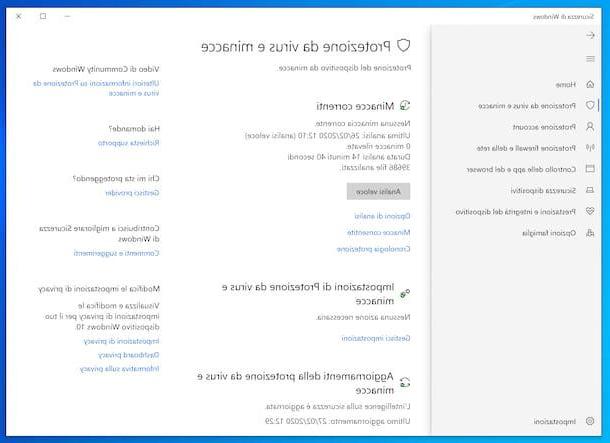
Compte tenu de la grande quantité de cybermenaces dont vous entendez parler plus ou moins quotidiennement, vous pouvez compter sur des programmes pour Windows 10 utiles pour sécurité du système est pratiquement indispensable. Vous trouverez donc ci-dessous ceux que je considère comme les plus performants de la catégorie.
- windows Defender - c'est le propre antivirus de Microsoft et il est inclus directement dans le système d'exploitation. C'est un produit extrêmement valable qui, dans les classements antivirus les plus récents, a montré qu'il n'avait rien à envier aux solutions de la concurrence, à la fois gratuitement et moyennant des frais. Il parvient à protéger le PC de tous les malwares les plus courants en agissant en temps réel et sans trop alourdir le fonctionnement de l'OS. Je vous en ai parlé en profondeur dans mon guide sur le sujet et dans mon post sur comment activer Windows Defender
- Bitdefender Gratuit - antivirus populaire pour les PC Windows qui n'affecte pas les ressources système et est très efficace. Il est disponible dans une version gratuite, qui n'a absolument rien à envier aux solutions commerciales beaucoup plus nobles, qui est très simple d'utilisation et qui peut compter sur un excellent moteur d'analyse capable de protéger le système en temps réel. Pour plus d'informations, vous pouvez lire mon article sur le fonctionnement de Bitdefender Free Edition.
- Avast gratuit - variante gratuite d'un antivirus populaire doté d'un module d'analyse en temps réel capable de bloquer rapidement les virus, les ransomwares, les rootkits et autres logiciels malveillants. Il intègre également des outils dédiés à la protection des réseaux Wi-Fi, des mots de passe en usage sur votre ordinateur et de la navigation Web.A noter qu'il n'est pas particulièrement gourmand en termes de performances. Je vous en ai parlé dans mon article sur l'installation gratuite d'Avast Antivirus.
- AVG Gratuit - un antivirus gratuit qui peut compter sur un système efficace d'analyse et de détection en temps réel, capable de bloquer les virus, spywares, ransomwares, malwares et bien d'autres catégories de menaces informatiques « dans l'œuf ». Il intègre également un système d'analyse des e-mails, des téléchargements et des liens non sécurisés et un module supplémentaire d'analyse des performances du PC. Pour en savoir plus, lisez mon article sur le téléchargement gratuit d'AVG.
- Malwarebytes - c'est l'un des meilleurs anti-malware pour Windows 10 (et plus). Il peut tuer les logiciels espions, les logiciels publicitaires, les barres d'outils promotionnelles et autres logiciels malveillants qui peuvent être difficiles à trouver. Il n'entre pas en collision avec l'antivirus, car il n'agit pas en analysant l'OS en temps réel, et il est gratuit. A noter qu'une version payante est éventuellement disponible (avec des frais à partir de 39,99 euros/an), qui offre en revanche une surveillance continue du système. Pour plus d'informations, lisez mon guide sur la façon de télécharger Malwarebytes.
- Malwarebytes AdwCleaner - est un petit antimalware conçu spécifiquement pour éliminer les PUP, les barres d'outils et tous ces logiciels ennuyeux qui peuvent infester le PC. Il convient de noter qu'il ne nécessite pas d'installation pour fonctionner et qu'il est entièrement inclus parmi les programmes pour Windows 10 gratuits, car il est totalement gratuit. Pour en savoir plus, vous pouvez lire mon guide sur la façon de télécharger Adwcleaner.
Programmes pour optimiser Windows 10
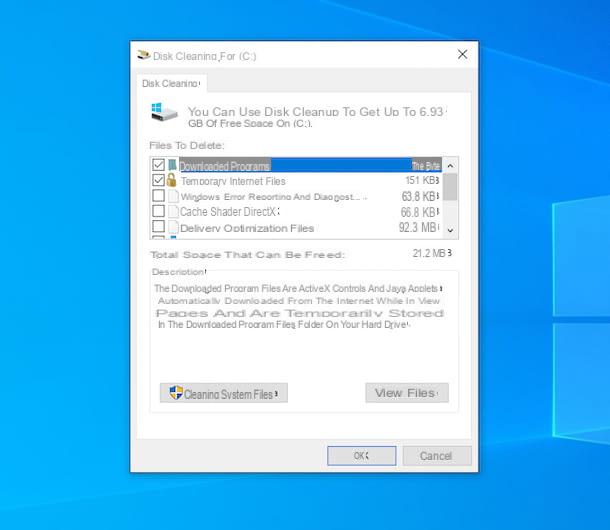
Si, par contre, vous recherchez des programmes pour Windows 10 qui peuvent vous permettre de ottimizzare les performances du système d'exploitation, vous trouverez certainement ceux que j'ai rapportés ci-dessous utiles. Vous pouvez l'utiliser pour libérer de l'espace disque, supprimer les fichiers « indésirables » et effectuer diverses autres opérations utiles pour la maintenance du système d'exploitation.
- Discothèque Pulizia - est l'utilitaire inclus dans Windows 10 (et dans d'autres versions du système d'exploitation), grâce auquel, comme son nom l'indique, il est possible de supprimer les fichiers temporaires et les données qui ne sont plus utiles qui sont présentes sur le disque dur. Je vous en ai parlé dans mon guide sur la façon de nettoyer votre PC.
- Optimiser le lecteur - c'est l'outil inclus dans Windows 10 (et d'autres versions de l'OS) pour effectuer la défragmentation, une opération de routine indispensable pour garder un PC en forme. Défragmenter le contenu d'un disque dur, en effet, vous permet de "rassembler" et de réorganiser les informations que Windows enregistre de manière fragmentée dans des parties du disque éloignées les unes des autres, afin d'accélérer les temps avec lesquels le système est capable de rappeler des fichiers et des programmes. Pour en savoir plus, lisez mon article sur la défragmentation du disque dur de votre PC.
- Vérification des erreurs - c'est un autre outil intégré à Windows 10 qui vérifie et répare les systèmes de fichiers et les clusters endommagés sur le disque dur. Je vous en ai parlé en détail dans mon guide sur la façon de corriger les erreurs sur le disque dur.
- Gestion de l'activité - est un autre outil pré-installé sur Windows 10 qui permet de visualiser et de gérer les processus en cours et ceux qui s'exécutent au démarrage, de connaître les performances actuelles du système etc. Je vous en ai parlé en détail dans mes guides sur la façon de terminer un processus et de voir les processus en arrière-plan.
- Ccleaner - solution tout-en-un qui vous permet d'effacer les fichiers temporaires du PC, d'effacer le cache Internet, de supprimer l'historique de téléchargement, etc. Fondamentalement, il est gratuit, mais une variante payante est également disponible (avec un coût de base de 19,95 €) qui comprend des fonctionnalités supplémentaires, telles que la surveillance automatique des fichiers inutiles. Je vous en ai parlé en détail dans mon guide sur la façon de télécharger et d'utiliser CCleaner.
- WinDirStat - application gratuite et open source qui vous permet de visualiser tous les fichiers sur le disque, de les organiser par ordre de poids et d'afficher un graphique spécifique à travers lequel vous pouvez identifier plus facilement les données stockées sur le disque dur, en fonction de leur type et de la quantité. Je vous en ai parlé dans mon guide sur la façon d'effacer le disque sous Windows 10.
Programmes pour dessiner et retoucher des photos sous Windows 10
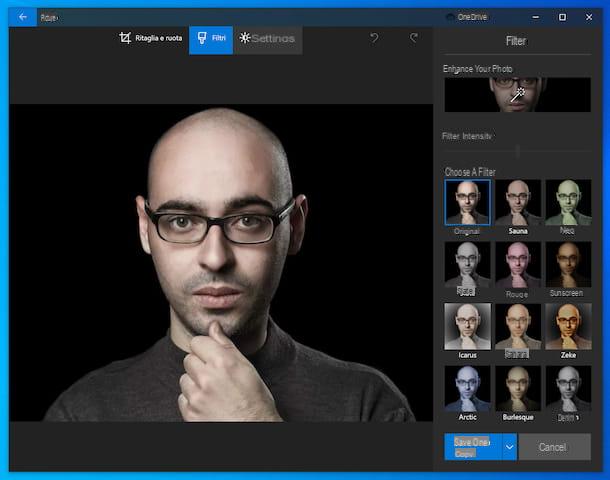
Vous recherchez des programmes pour Windows 10 que vous pouvez utiliser dessiner et retoucher des photos? Je te règle tout de suite ! Ci-dessous, en effet, vous trouverez celles qui, à mon humble avis, représentent les solutions les plus "populaires" appartenant à la catégorie. Mettez-les immédiatement à l'épreuve, vous verrez qu'elles vous donneront satisfaction.
- photo - c'est la visionneuse de photos par défaut de Windows 10 qui, cependant, comprend également plusieurs outils utiles pour effectuer des opérations de retouche photo simples mais efficaces, telles que le réglage de la luminosité et du contraste des images, le recadrage des photos, l'application de filtres, etc. Je vous en ai parlé dans ma revue spécifique sur les programmes d'amélioration des photos.
- Peinture 3D - est le successeur de l'ancien Paint que Microsoft a mis à disposition pour la dernière version de son système d'exploitation. Il vous permet de créer des designs « classiques » et en trois dimensions. C'est gratuit, c'est très simple à utiliser et il est livré avec de nombreux outils utiles. Il est pré-installé sur tous les PC équipés de Windows 10 mis à jour après avril 2017. Je vous en ai parlé dans mon article sur l'utilisation de Paint.
- Photoshop - le programme de retouche photo par excellence. Il convient aussi bien aux utilisateurs experts, grâce aux fonctions d'édition avancées mises à disposition, qu'aux débutants, qui peuvent profiter de son interface simple et immédiate pour faire leurs premiers pas dans le monde de la retouche photo. Il vous permet de faire pratiquement n'importe quel type de retouche photo ainsi que de créer de nouvelles images. Pour l'utiliser, vous devez souscrire à l'abonnement approprié (au coût de 24,39 € / mois) ou il peut être combiné avec d'autres packages Creative Cloud (avec des prix à partir de 12,19 € / mois). Dans tous les cas, vous pouvez l'essayer gratuitement pendant 30 jours. Pour plus de détails, lisez mes guides sur l'installation de Photoshop et l'utilisation de Photoshop.
- GIMP - programme de retouche photo gratuit et open source très populaire qui est considéré par beaucoup comme l'une des meilleures alternatives gratuites à Photoshop. Il vous permet d'améliorer l'apparence des photos numériques, d'appliquer des effets spéciaux aux images, de les déformer, de les redimensionner, de les faire pivoter et d'effectuer de nombreuses autres opérations. Pour plus d'informations, vous pouvez lire mes guides sur la façon de télécharger GIMP et d'utiliser GIMP.
- IrfanView - un logiciel gratuit qui vous permet de visualiser des images et comprend également de nombreuses fonctions utiles pour des opérations de retouche photo simples et rapides, ainsi que pour convertir, redimensionner et renommer des fichiers en série. Je vous en ai parlé dans ma revue spécifique sur les programmes d'édition de photos.
- XnConvert - un logiciel gratuit qui vous permet d'éditer des photos par lots, de les recadrer et de les faire pivoter, d'appliquer des filigranes, de modifier leurs couleurs et d'effectuer diverses autres opérations d'édition. Je vous en ai parlé dans mon article sur les programmes de retouche photo.
Programmi par montage vidéo par Windows 10
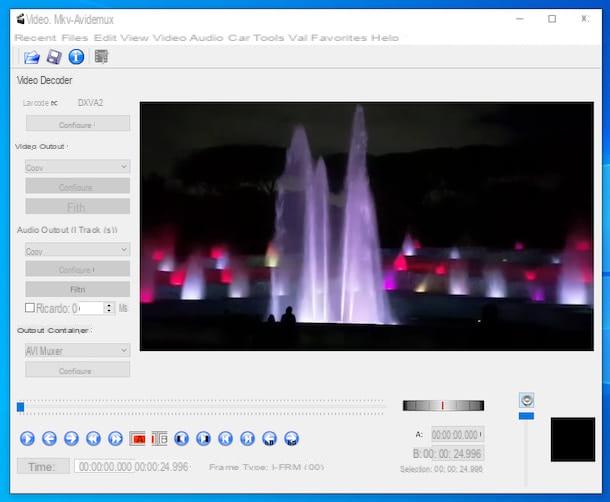
Vous devez effectuer certaines opérations montage vidéo mais vous ne savez pas à quels programmes Windows 10 faire appel pour le faire ? Eh bien, alors vous voudrez peut-être considérer ceux ci-dessous. Ils peuvent être utilisés aussi bien par les plus expérimentés dans ce domaine que par les débutants.
- Avidemux - un logiciel gratuit qui prend en charge tous les principaux formats de fichiers vidéo et vous permet de les éditer, de les couper et de les monter très facilement. A noter qu'il permet de fonctionner aussi bien en mode flux direct (sans recompression) qu'en mode traitement complet (avec ré-encodage vidéo). Il a une interface quelque peu spartiate, mais complètement traduite dans la ville et est très simple à utiliser. Pour plus de détails, vous pouvez lire mon guide sur l'utilisation d'Avidemux.
- Kdenlive - programme gratuit et open source qui se concentre sur le montage vidéo au lieu d'appliquer des effets et des filtres. Cependant, il comprend plusieurs fonctions utiles pour l'édition et est compatible avec tous les principaux formats de fichiers multimédias. Je vous en ai parlé dans mon article sur les meilleurs éditeurs vidéo.
- Adobe Premier Pro - un logiciel professionnel pour créer et éditer des vidéos mis à disposition par Adobe, qui combine au mieux fonctions avancées et facilité d'utilisation. Pour l'utiliser, il faut souscrire à l'abonnement spécial (au prix de 24,39 euros/mois) ou il peut être combiné avec le forfait Creative Cloud (au prix de 60,99 euros/mois), mais dans tous les cas vous pouvez essayer gratuitement pendant 30 jours. Je vous en ai parlé en détail dans mon article sur comment éditer une vidéo.
- Wondershare Filmora - programme très simple à utiliser et doté d'une belle interface graphique qui offre aux utilisateurs un large éventail de fonctions pour effectuer les opérations de montage vidéo les plus disparates. En fait, il vous permet de couper et d'éditer des vidéos, d'appliquer des effets, d'ajouter de la musique de fond, des voix off, des textes, des graphiques, etc. Il prend en charge tous les formats de fichiers multimédias populaires et est gratuit, mais applique un filigrane aux vidéos et fournit d'autres limitations qui peuvent être supprimées en passant à la version payante (au coût de 44,99 euros/an ou 69,99 euros une fois). Je vous en ai parlé dans mon article sur les programmes de montage vidéo gratuits.
- Lightworks - programme de montage vidéo idéal pour ceux qui recherchent un outil pour créer et éditer des films de niveau professionnel sans avoir à dépenser quoi que ce soit. Il n'est pas très léger et il n'est pas non plus très simple d'utilisation, il faut le dire, mais il assure une pleine utilisation du potentiel de l'ordinateur. Je vous en ai parlé dans ma revue spécifique sur les programmes pour éditer des vidéos.
- VideoPad - d'autres logiciels de montage vidéo que je vous suggère de prendre au sérieux. Il est conçu pour être utilisé facilement même par les moins expérimentés et vous permet d'éditer, de couper et de fusionner des films à l'aide d'une chronologie pratique. Vous pouvez également ajouter de nombreux effets de transition personnalisés et de la musique de fond. Il est payant (coûte 3,88 $/mois ou à partir de 29,99 $ une fois), mais vous pouvez l'essayer gratuitement pendant 30 jours. Je vous en ai parlé dans mon article consacré aux programmes de montage vidéo.
Programmes de musique pour Windows 10

Si vous recherchez des programmes pour Windows 10 pour reproduire et gérer les musique, ainsi que pour effectuer d'éventuelles opérations d'édition audio, celles que vous trouverez dans la liste ci-dessous ne manqueront pas d'attirer votre attention. Qu'attendez-vous pour les essayer ?
- Audacity - est l'un des programmes gratuits les plus connus et appréciés pour l'édition de fichiers audio. Il est de nature open source, prend en charge les formats de fichiers audio les plus populaires et vous permet de travailler dessus de différentes manières : les couper, appliquer des effets spéciaux, les mixer, etc. Pour plus d'informations, vous pouvez lire mon tutoriel sur l'utilisation d'Audacity.
- Adobe Audition - est l'un des programmes d'édition audio les plus puissants et les plus populaires. Il permet de travailler sur un nombre illimité de pistes simultanément, offre un vaste ensemble d'outils de traitement musical et comprend de nombreux filtres capables de répondre aux besoins de chacun. Il est payant : pour l'utiliser, vous devez souscrire au produit unique (au prix de 24,39 euros/mois) ou vous pouvez souscrire au forfait Creative Cloud complet (au prix de 60,99 euros/mois). Dans tous les cas, vous pouvez l'essayer gratuitement pendant 30 jours. Je vous en ai parlé dans mon article sur les programmes d'édition de musique.
- Mp3DirectCut - excellent outil vers lequel se tourner pour éditer des fichiers au format MP3, comme son nom l'indique. Il permet, en effet, de couper, copier, fusionner et augmenter le volume de morceaux musicaux directement, c'est-à-dire sans avoir besoin de recoder ou de retravailler au moment de la sauvegarde. C'est entièrement en , il prend également en charge l'édition de fichiers MP3 et c'est gratuit. Je vous en ai parlé dans mon guide sur les programmes de découpage de chansons.
- VLC - est un célèbre lecteur multimédia, totalement gratuit et de nature open source, grâce auquel il est possible de lire pratiquement tout type de format audio et vidéo, sans avoir recours à l'utilisation de codecs externes. Il comprend également des fonctions pratiques pour des opérations d'édition rapides. Pour en savoir plus, vous pouvez lire mon guide sur la façon de télécharger VLC.
- Spotify - est le client de l'un des services de streaming musical les plus utilisés au monde. Il vous permet d'écouter les morceaux disponibles sur le service, mais aussi d'organiser la bibliothèque musicale de votre ordinateur. Notez que Spotify est fondamentalement gratuit, tout comme le téléchargement de son programme pour Windows, mais afin de profiter de certaines fonctionnalités avancées, telles que la suppression de la publicité et le téléchargement hors ligne de chansons, vous devez souscrire à un abonnement payant (à coût de 9,99 euros/mois), qui peut être essayé gratuitement pendant une durée limitée. Pour plus de détails, lisez mes guides sur la façon de télécharger gratuitement Spotify et son fonctionnement.
- iTunes - est le logiciel gratuit d'Apple pour lire du contenu multimédia, ainsi que pour profiter d'Apple Music (le service de streaming musical de la "pomme mordue") et pour gérer les iPhones et iPads connectés à l'ordinateur. Pour en savoir plus, vous pouvez consulter mes guides sur la façon de télécharger iTunes, le fonctionnement d'iTunes et le fonctionnement d'Apple Music.
Autres programmes utiles pour Windows 10
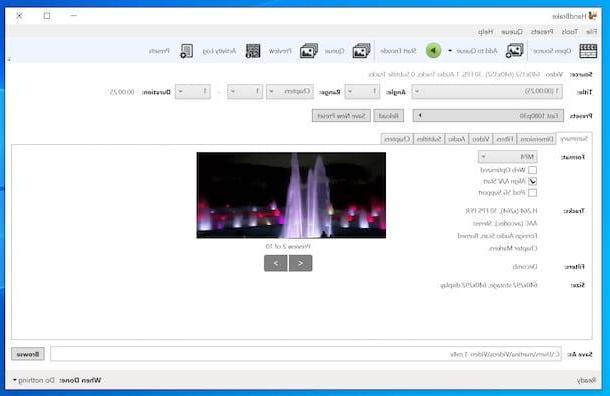
Pour conclure, je tiens à souligner tous ces autre programmes pour Windows 10 qui, pour une raison ou une autre, n'entrent dans aucune des catégories que j'ai déjà indiquées mais qui méritent tout de même d'être prises en considération. Les voici.
- HandBrake - un logiciel gratuit et open source renommé qui vous permet de convertir des films, afin de pouvoir les lire plus facilement sur n'importe quel système d'exploitation et appareil, et de « ripper » des DVD. Pour en savoir plus, consultez mes articles sur la conversion de fichiers vidéo et l'extraction d'un DVD.
- Recuva - avez-vous accidentellement supprimé des fichiers sur votre ordinateur ou sur un support externe et souhaitez-vous savoir s'il existe un moyen de les récupérer ? Ensuite, vous pouvez essayer de vous appuyer sur ce programme gratuit et simple d'utilisation capable d'agir sur les portions de mémoire qui n'ont pas encore été écrasées. Pour plus de détails, consultez mon guide spécifique sur le fonctionnement de Recuva.
- Netflix - pour le plus grand bonheur de tous les fans de séries TV et de films faisant partie du catalogue Netflix, le célèbre service de streaming vidéo est également disponible sous la forme d'une application spécifique pour Windows 10. Son fonctionnement est tout aussi bon ou mauvais que celui du site internet et d'autres applications et le téléchargement est gratuit. Pour utiliser le service, il est toutefois nécessaire de souscrire à un abonnement payant (avec des frais à partir de 7,99 euros/mois). Pour plus de détails, vous pouvez lire mes guides sur la façon d'installer Netflix, comment s'abonner à Netflix et comment fonctionne Netflix.
- 7-Zip - tu n'en as jamais entendu parler ? Bizarre, c'est très connu ! Cependant, corrigeons-le immédiatement : il s'agit d'un logiciel gratuit et open source qui permet de décompresser tous les formats d'archives compressés les plus populaires (ZIP, 7z, DMG, RAR etc.). Il prend également en charge les archives protégées par mot de passe et multi-volumes et vous permet également de créer de nouveaux fichiers compressés. Je vous en ai parlé en détail dans mon avis sur les programmes ZIP.
- uTorrent - si vous avez besoin de télécharger des fichiers Torrent, la meilleure suggestion que je puisse vous proposer est sans aucun doute de vous fier à ce programme, qui est pratiquement le client par excellence pour télécharger des fichiers de ce type. A la base c'est gratuit, mais finalement il est disponible dans une version payante (au coût de 19,95 euros/an) qui supprime la publicité et inclut d'autres fonctions supplémentaires. Pour plus d'informations, lisez mes guides sur la façon de télécharger uTorrent gratuitement, comment utiliser uTorrent et comment configurer uTorrent.
- ImgBurn - excellent outil pour graver des CD et des DVD de manière simple et gratuite. Il est également célèbre pour sa capacité à cloner les disquettes qui lui sont fournies et à générer des fichiers ISO. Je vous en ai parlé dans mon article sur les logiciels de gravure et dans mes guides sur la duplication d'un DVD et la création d'images disque.


























